Las apps para firmar PDF te permiten añadir tu firma electrónica de forma rápida, segura y sin necesidad de imprimir o escanear documentos.
Anúncios
Firmar documentos PDF desde tu móvil o computadora es más fácil que nunca gracias a las aplicaciones diseñadas para esto.
Puedes crear una firma digital escribiéndola, dibujándola o subiendo una imagen, lo que te da varias opciones para adaptar la firma a tus necesidades.
Estas aplicaciones no solo facilitan firmar, sino que también ayudan a gestionar documentos importantes desde cualquier lugar.
Muchas ofrecen funciones adicionales como enviar documentos, proteger archivos o guardar firmas para futuros usos, haciendo más eficiente tu trabajo diario y reduciendo el uso de papel.
Si buscas cómo firmar un PDF sin complicaciones, existen opciones para todos los dispositivos y niveles de uso.
Desde soluciones simples y gratuitas, hasta aplicaciones con funciones avanzadas para profesionales, hay una herramienta adecuada para ti.
Puntos clave
- Puedes firmar PDFs con opciones fáciles y seguras desde dispositivos móviles o de escritorio.
- Las apps ayudan a gestionar, enviar y proteger tus documentos firmados.
- Existen opciones gratuitas y profesionales para diferentes necesidades y usos.
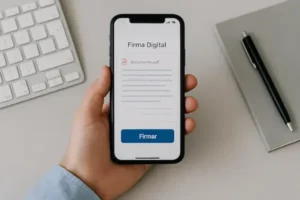
¿Qué significa firmar un PDF digitalmente?
Firmar un PDF digitalmente implica adjuntar una firma electrónica que garantiza la identidad del firmante y protege el documento contra modificaciones. Esto permite validar la autenticidad del archivo sin necesidad de imprimirlo. Existen diferentes tipos de firmas y formas de validarlas, todas con distintos niveles de seguridad y valor legal.
Diferencias entre firma digital y firma electrónica
La firma electrónica es un término general que se refiere a cualquier método digital para firmar documentos. Puede ser tan simple como dibujar tu firma con el ratón o escribir tu nombre. Sin embargo, la firma digital es un tipo específico de firma electrónica que usa un certificado digital emitido por una autoridad certificadora.
Este certificado vincula tu identidad al documento, ofreciendo mayor seguridad. La firma digital verifica la integridad del PDF, evitando que sea modificado después de firmado. La firma electrónica simple tiene poco valor legal, mientras que la firma digital es más confiable y requerida para trámites oficiales.
Validez legal de las firmas digitales en documentos PDF
En España y la Unión Europea, la firma digital tiene reconocimiento legal bajo el Reglamento eIDAS. Para que una firma digital en un PDF sea válida, debe cumplir con ciertos criterios, como el uso de certificados digitales cualificados.
Esto garantiza que la firma tiene la misma validez que una firma manuscrita. Las firmas electrónicas simples no son válidas para documentos que requieren alta seguridad o trámites legales, como facturas electrónicas o contratos oficiales.
Usar un programa certificado para firmar tu PDF con un certificado digital asegura que tu firma tenga validez y protección jurídica.
Tipos de firma aplicables a PDFs
Existen principalmente tres tipos de firmas para PDFs:
- Firma electrónica simple: Es la más básica y común. Puede ser una imagen o texto. Tiene poco valor legal.
- Firma electrónica avanzada: Usa métodos que permiten identificar al firmante y detectar cambios en el documento. Requiere certificados digitales o sistemas de autenticación.
- Firma digital cualificada: Es la más segura y legalmente reconocida. Basada en certificados digitales emitidos por entidades autorizadas, garantiza la identidad y la integridad total del PDF.
Para trámites formales, como facturación electrónica o documentos legales, necesitas usar la firma digital cualificada. Las apps para firmar PDF suelen ofrecer estas opciones según tu necesidad.
Principales apps para firmar PDF
Existen muchas aplicaciones para firmar documentos PDF con diferentes funciones y niveles de seguridad. Algunas se enfocan en la facilidad de uso, mientras que otras ofrecen herramientas avanzadas para empresas y cumplimiento legal. Con estas opciones, puedes firmar desde tu móvil, computadora o en la web.
Adobe Acrobat Reader y Adobe Acrobat Sign
Adobe Acrobat Reader es una aplicación popular que te permite visualizar, editar y firmar PDFs de forma sencilla. Puedes agregar tu firma manuscrita dibujándola o cargando una imagen. Es ideal si necesitas una solución rápida sin complicaciones.
Adobe Acrobat Sign, en cambio, está diseñado para uso profesional y empresarial. Permite enviar documentos para que otras personas firmen digitalmente con validez legal. También ofrece seguimiento y gestión de las firmas en tiempo real.
Ambas aplicaciones son compatibles con Windows, macOS, iOS y Android. Adobe garantiza seguridad avanzada y compatibilidad con múltiples formatos, siendo una opción confiable para quienes buscan un programa para firmar PDF reconocido.
DocuSign: líder en el sector empresarial
DocuSign destaca por ser uno de los programas de firma digital más usados en el mundo. Tiene más de 50 millones de usuarios y está pensado para contratos, acuerdos y documentos legales.
La aplicación permite firmar y enviar documentos sin límite mensual, además de almacenar y gestionar archivos de forma segura. Puedes personalizar firmas en dispositivos móviles y firmar en varios formatos, no solo PDF.
DocuSign es ideal si trabajas con documentos que requieren alta seguridad y trazabilidad. Además, funciona en plataformas web, iOS y Android, facilitando procesos de firma desde cualquier lugar.
HelloSign y Signaturit: alternativas destacadas
HelloSign es una aplicación sencilla y eficiente para firmar PDFs. Cuenta con una extensión para navegadores que te permite firmar documentos directamente desde Gmail u otras plataformas web. Su interfaz es intuitiva y está disponible para Android y iOS.
Signaturit, por su parte, ofrece un enfoque más profesional con firmas digitales válidas legalmente. Puedes enviar documentos para firmar, evaluar firmas aplicadas y garantizar que cumplen con estándares internacionales. Es una opción sólida para empresas pequeñas y medianas.
Ambas apps son compatibles con dispositivos móviles y web. Te permiten gestionar firmas fácilmente sin sacrificar la seguridad ni la legalidad de tus documentos.
PDFelement y Smallpdf: opciones versátiles
PDFelement es más que una aplicación para firmar PDF; también te permite editar, anotar y convertir documentos. Puedes crear firmas cargando imágenes, dibujando o escribiendo tu firma, y aplicar firmas digitales con verificación criptográfica.
Funciona en Windows, macOS, iOS y Android, y ofrece integración con servicios en la nube como Google Drive y iCloud.
Smallpdf es una plataforma en línea que simplifica la firma de PDFs sin necesidad de descargar software. Permite insertar firmas manuscritas o digitales, y es útil para usuarios que prefieren trabajar desde el navegador.
Ambas opciones son versátiles y adecuadas si buscas algo que combine firma digital con herramientas adicionales para manejar tus archivos PDF.
Cómo firmar documentos PDF desde el móvil y la web
Firmar documentos PDF es cada vez más fácil desde dispositivos móviles y plataformas en línea. Puedes usar apps específicas o herramientas web que no requieren instalación. Además, los archivos firmados pueden guardarse directamente en la nube para acceder a ellos desde cualquier lugar.
Apps móviles recomendadas para Android y iOS
Las apps para firmar PDF en móviles permiten que firmes documentos digitales con tu certificado o firma manual.
- Cliente @firma: Oficial para Android e iOS, ideal para trámites con la administración. Usa tu certificado digital instalado.
- Certificado Digital FNMT: Gestiona y firma PDF con confianza. Disponible para Android y iPhone.
- Adobe Acrobat Reader: Permite dibujar o insertar imágenes de tu firma y es compatible con almacenamiento en la nube.
Estas apps también te permiten guardar y enviar documentos firmados, lo que facilita firmar PDF desde donde estés. Requieren que tengas el archivo PDF en el móvil o que accedas a él desde servicios en la nube.
Métodos de firma online sin descargar programas
Puedes firmar PDF desde tu navegador, descargando solo el documento final firmado. Los servicios web incluyen:
- iLovePDF y DocuSign: Subes el PDF, creas tu firma digital o manual y aplicas la firma directamente en el navegador.
- Puedes escribir, dibujar o cargar una imagen con tu firma.
- No necesitas instalar nada, solo conexión a internet y archivo PDF accesible.
Estos métodos son rápidos para firmar documentos esporádicos sin complicaciones. Son compatibles con almacenar el archivo final en servicios como Google Drive o Dropbox.
Ventajas de firmar desde la nube
Firmar documentos digitales con almacenamiento en la nube te ofrece flexibilidad y seguridad.
- Accedes a tus PDFs desde cualquier dispositivo móvil o computadora.
- No necesitas descargar ni enviar correos electrónicos para compartirlos.
- Múltiples usuarios pueden firmar un mismo documento sin bajar archivos.
- Servicios como Google Drive, OneDrive o Dropbox integran funciones para abrir y firmar PDFs directamente.
La nube también mantiene copias seguras y facilita la gestión de versiones, un punto clave para el trabajo colaborativo o trámites formales. Esto complementa el uso de apps y herramientas online para firmar PDF de forma eficiente.
Métodos de autenticación y seguridad al firmar PDFs
Cuando firmas un PDF, es crucial que el proceso garantice la identidad del firmante y la protección del documento. Esto implica el uso de herramientas que aseguren que tu firma no pueda ser falsificada y que el documento se mantenga intacto y solo accesible para quienes tú permitas.
Importancia del cifrado en firmas digitales
El cifrado es la base para proteger la integridad y confidencialidad de un PDF firmado digitalmente. Al aplicar un certificado digital con cifrado, el documento se codifica para que solo los destinatarios autorizados puedan abrirlo y verificar la firma.
Este cifrado puede usar algoritmos como AES de 128 o 256 bits, que garantizan diferentes niveles de seguridad. Cuanto mayor sea la clave, más difícil es que alguien no autorizado acceda al documento.
Además, el cifrado protege contra cambios no autorizados, manteniendo la integridad legal del PDF. Si el archivo se modifica después de ser firmado, el certificado lo detecta y alerta.
Autenticación en plataformas de firma de PDF
Para firmar un PDF, las aplicaciones requieren que te autentiques. Esto puede ser mediante usuario y contraseña, correo electrónico, o autenticación de dos factores. Estos métodos aseguran que la firma sea tuya.
Algunas aplicaciones permiten firmar con una firma manuscrita digitalizada, pero la autenticación fuerte, como el uso de un certificado digital, da mayor validez legal y seguridad.
Las plataformas de firma confiables también verifican que el certificado digital esté vigente y no haya sido revocado. Esto se realiza consultando autoridades certificadoras, lo que asegura que la identidad que usas para firmar sea legítima.
Protección y almacenamiento seguro de documentos firmados
Después de firmar, debes mantener el PDF seguro para evitar accesos no deseados o modificaciones. El almacenamiento en la nube es común, pero debes usar servicios que ofrezcan cifrado y controles de acceso estrictos.
Puedes configurar permisos para que otros solo puedan ver el documento, firmar o completar campos, pero no editar o borrar contenido.
Guardar copias respaldadas y usar certificados asociados a ti en la lista de destinatarios garantiza que siempre tengas acceso y podremos validar la autenticidad del documento en el futuro. Así se protege tu trabajo y la información contenida en el PDF.
Consejos para elegir la mejor app para firmar PDF
Al buscar una aplicación para firmar un documento PDF, es importante tener en cuenta cómo usarla, si las firmas tienen validez legal y si funcionará en tus dispositivos. También debes considerar si prefieres una opción gratuita o de pago, y qué tan bien se integra con otros servicios o si permite editar PDF.
Factores clave: usabilidad, validez legal y compatibilidad
Debes elegir una app que sea fácil de usar para agilizar el proceso de firma. Busca interfaces intuitivas donde puedas agregar tu firma con pocos pasos.
La validez legal es esencial. Asegúrate de que la app cumpla con normas como eIDAS en Europa o ESIGN en América. Esto garantiza que tus firmas digitales sean reconocidas legalmente.
Por último, revisa la compatibilidad. La app debe funcionar en tu sistema operativo (Android, iOS, Windows) y permitir abrir y firmar varios formatos de PDF sin problemas, sin perder calidad o seguridad en el archivo.
Comparativa entre apps gratuitas y de pago
Las apps gratuitas suelen cubrir funciones básicas como firmar un documento PDF y rellenar formularios. Son ideales si usas la firma digital ocasionalmente.
Las apps de pago ofrecen funciones avanzadas, como edición de PDF, múltiples firmas, almacenamiento en la nube y más opciones para personalizar tu firma. Considera si estas funciones adicionales justifican el costo.
Ten en cuenta que algunas apps gratuitas pueden incluir anuncios o limitaciones para incentivar la versión de pago. Evalúa qué tan frecuente usarás la app para decidir cuál opción te conviene más.
Integraciones con otros servicios y edición de PDF
Una buena app para firmar PDF también debería facilitar la edición del documento antes o después de firmar. Esto incluye agregar texto, resaltar o insertar sellos.
La integración con servicios en la nube como Google Drive, Dropbox o OneDrive ayuda a manejar tus documentos de forma segura y rápida desde cualquier lugar. También facilita compartir archivos firmados con otros usuarios.
Si trabajas con documentos en equipo, busca apps que permitan colaborar en línea y pedir firmas a varias personas de manera sincronizada. Esto ahorra tiempo y mejora el flujo de trabajo.
Preguntas Frecuentes
Para firmar documentos PDF y otros archivos digitales, tienes varias aplicaciones gratuitas y de pago con diferentes funciones. También puedes usar tu dispositivo móvil para gestionar certificados y realizar firmas digitales de forma segura. La configuración correcta y la elección adecuada de apps son clave para proteger tus datos.
¿Cuáles son las mejores aplicaciones gratuitas para firmar documentos PDF?
Entre las opciones gratuitas destacan HelloSign, Adobe Acrobat Reader y SIGNply. Estas apps permiten crear una firma electrónica y aplicarla directamente en tus documentos PDF sin costo. Muchas ofrecen versiones básicas que incluyen las herramientas esenciales para firmar.
¿Cómo puedo realizar una firma digital en un documento Word utilizando una app?
Para firmar un archivo Word, primero debes convertirlo en PDF o usar apps compatibles con firmas en documentos Office, como Adobe Acrobat o ciertas apps de Microsoft. Luego, seleccionas la opción de firmar y aplicas tu firma digital desde el móvil o computadora.
¿Qué opciones existen para firmar documentos digitales desde dispositivos Android?
En Android puedes instalar certificados digitales y usar apps como Cliente @firma y la aplicación oficial de FNMT para firmar documentos con validez legal. También hay apps como Adobe Acrobat que permiten añadir firmas digitales o electrónicas a PDFs fácilmente.
¿Es posible firmar PDFs de manera gratuita sin recurrir a suscripciones de pago?
Sí, varias apps gratuitas permiten firmar PDFs sin necesidad de pagar. HelloSign y SIGNply son ejemplos. Sin embargo, algunas funciones avanzadas o el uso ilimitado podrían requerir suscripciones. Revisa las condiciones antes de comprometerte.
¿Cómo puedo garantizar la seguridad al utilizar aplicaciones para firmar documentos?
Asegúrate de usar apps oficiales y reconocidas. Mantén actualizado tu dispositivo móvil y no compartas tu certificado digital ni contraseñas. Usa conexiones seguras y evita firmar documentos en redes públicas o inseguras para proteger tus datos.
¿Cuál es el proceso para añadir una firma digital en un dispositivo móvil?
Primero, debes instalar tu certificado digital en el móvil, usando archivos .pfx o .p12. Luego, instala una app compatible, como Cliente @firma o la app FNMT. Finalmente, selecciona el documento para firmar y usa tu certificado para aplicar la firma introduciendo tu PIN o contraseña.



